2009-06-15
| 本教程重点在文字质感部分的制作。为了突出文字的高光感效果,很多高光需要用手工加上去。教程只是一个提示,其它的文字需要自己的摸索完成。 最终效果 |
 |
| 1、新建一个800 * 600 像素的文件,背景填充黑色,新建一个图层用钢笔勾出一个文字的路径,转为选区如图1,勾路径的时候尽量随意自然一点。把选区填充颜色:#DCAE03,效果如图2。 |
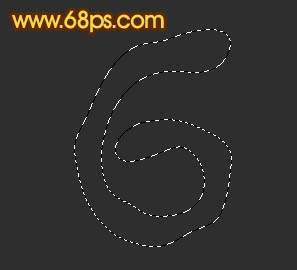 <图1> |
 <图2> |
| 2、创建图层调出图层样式,参数设置如图3,效果如图4。 |
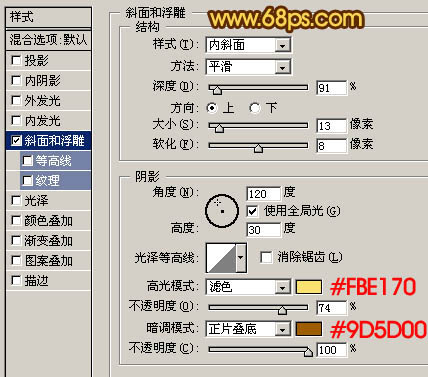 <图3> |
 <图4> |
| 3、调出文字选区,新建一个图层,把前景颜色设置为:#9B5100,用画笔把文字顶部涂暗一点,效果如图6。 |
 <图5> |
 <图6> |
| 4、新建一个图层,用套索工具勾出下图所示的选区,按Ctrl + Alt + D 羽化6个像素,然后填充颜色:#E7C838,效果如图8。 |
 <图7> |
 <图8> |
| 5、新建一个图层,用套索工具勾出图9所示的选区,羽化一个像素,填充颜色:#FFF048,效果如图10。 |
 <图9> |
 <图10> |
